ویندوز 10 از بسیاری جهات با سیستم عامل های قبلی مایکروسافت از جمله موقعیت مکانی متفاوت است پرونده های سیستم، و همچنین در دسترس بودن و دسترسی به ویژگی های خاص و عملکرد سیستم عامل. مرکز بروزرسانی نیز دستخوش تغییراتی شده است که در زیر به آنها پرداخته خواهد شد. با این وجود ، تنظیم Windows 10 System Update دشوارتر نشده است ، بلکه برعکس ، راحت تر و راحت تر شده است.
بروزرسانی ویندوز 10 - برنامه ای که سیستم عامل با آن به نسخه های به روزتر به روز می شود و همچنین به روزرسانی ها را برای برنامه های مرتبط بارگیری می کند. بدون آن ، سیستم عامل در رایانه شما به سرعت ارتباط خود را از دست می دهد و تعداد زیادی نخواهد داشت فرصت های اضافیکه با گذشت زمان ظاهر می شوند
محل
قبلاً از طریق Control Panel قابل دسترسی به این برنامه بود ، اما اکنون هیچ کاربری نمی تواند آن را در آنجا پیدا کند. اکنون مرکز به روزرسانی می تواند از طریق منو باز شود " شروع کنید" در آن شما نیاز به رفتن به بخش " گزینه ها"، از آنجا به بخش" بروزرسانی و امنیت" در این زیر منو به راحتی می توانید پیدا کنید این برنامه و سیستم خود را با آن به روز کنید.
نحوه بررسی به روزرسانی ها
برای اطمینان از اینکه سیستم شما به روزرسانی شده است ، باید کلیک کنید برای به روز رسانی بررسی کنید، که همه به روزرسانی های پیدا شده را نشان می دهد و پیشنهاد نصب آنها را دارد. همچنین ، ویژگی های زیادی وجود ندارد که بتوان در تنظیمات اصلی تنظیم کرد. با کلیک بر روی مورد می توانید طیف وسیعی از پارامترها را تنظیم کنید " گزینه های اضافی " ویندوز 10 هر ساختی از این روش پشتیبانی نمی کند. این نسخه در نسخه های Pro ، Education و Enterpise موجود است.
نحوه راه اندازی مرکز بروزرسانی
فرآیند به روزرسانی خودکار سیستم عامل قابل تنظیم است و می تواند به چندین روش غیرفعال شود. روش های زیر به شما امکان می دهد بدون نیاز به نصب برنامه های اضافی ، به سرعت این کار را انجام دهید.
با استفاده از برنامه داخلی "خدمات"
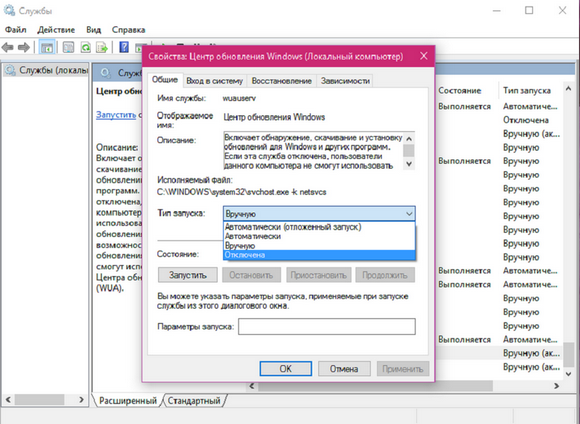
با استفاده از ویرایشگر رجیستری
- با استفاده از ترکیب کلید Win + R ویرایشگر رجیستری را باز کنید.
- دستور regedit را تایپ کنید
- در آنجا ، به پوشه بروید " به روز رسانی خودکار"واقع در امتداد مسیر" ماشین_حلی_ محلی» → « نرم افزار» → « مایکروسافت» → « پنجره ها» → « نسخه فعلی» → « به روز رسانی ویندوز».
- در منوی ظاهر شده ، روی مورد دوبار کلیک کنید " گزینه AU" پس از آن ، آن را روی 1 تنظیم کنید. این بدان معنی است که مرکز به روزرسانی بررسی نسخه های جدید برنامه ها برای ویندوز را متوقف می کند. اگر می خواهید به روزرسانی ها را دوباره فعال کنید ، فقط مقدار را به 0 تغییر دهید.
ممکن است چنین پارامتری وجود نداشته باشد ، پس باید خودتان آن را بنویسید. فقط کلیک کنید کلیک راست بر روی قسمت فیلد ماوس کنید و ایجاد یک پارامتر جداگانه با نوع DWORD را انتخاب کنید. نام آن را همان چیزی که در اینجا نشان داده شده است بگذارید.

در منوی Advanced Options کلیک کنید
برای راهنمای بالا به منوی Update Center بروید. انتخاب کنید " گزینه های اضافی"و به پنجره برو" اعلان را دوباره راه اندازی کنید" در آنجا مورد را انتخاب کنید " به روزرسانی ها را موکول کنید».
شایان ذکر است که با این روش غیرفعال کردن ، به روزرسانی ها همچنان نصب می شوند.
فعال کردن به روز رسانی خودکار می تواند از اینجا باشد
مشکلات احتمالی
گاهی ممکن است به دلایل نامشخصی یک مرکز به روزرسانی که قبلاً کار می کرد ، متوقف شود. اگر ناگهان سرویس بروزرسانی کار نمی کند ، در زیر رایج ترین مشکلات این برنامه و راه حل وجود دارد.
عیب یابی مشکلات عیب یابی Windows 10
سیستم عامل های مدرن ویندوز روشی داخلی برای مقابله با خرابی ها و مشکلات برنامه دارند. همچنین می تواند به شما کمک کند تا با مشکلات موجود در مرکز به روزرسانی که کار نمی کند ، کنار بیایید.
- رفتن به منو " شروع کنید».
- در خط جستجو بنویسید " عیب یابی».
- روی نمادی که ظاهر می شود دوبار کلیک کنید. یک پنجره با منو " سیستم و ایمنی" در آنجا ، در پایین ، روی مورد کلیک کنید " عیب یابی».
- در منوی ظاهر شده ، روی "کلیک کنید علاوه بر این"، کادر را علامت بزنید" تصحیحات را به صورت خودکار بپذیرید"و راه اندازی را به عنوان مدیر تأیید کنید.
- سپس Next را کلیک کنید و منتظر بمانید. پس از مدتی ، فرایند اصلاح به پایان می رسد و " مرکز بروزرسانی»کار خود را از سر می گیرد.
خطا "ثبت نام سرویس از بین رفته است یا خراب است"
این مشکل در صورتی بروز می کند که یک سرور پراکسی بدون اجازه به روزرسانی در رایانه شما ثبت شده باشد. دو راه برای برون رفت از این وضعیت وجود دارد: از پروکسی برای به روزرسانی استفاده نکنید یا مجوز را در خود سیستم تنظیم کنید.
راه اندازی مجدد به روز رسانی در ویندوز 10
مواردی در عملکرد این برنامه وجود دارد که خطا توسط مرکز عیب یابی و همچنین روشهای دیگر اصلاح نشده است.

بنابراین ، موثرترین راه برای حل این مشکل ، بازنشانی سیستم Update Center و بازگرداندن آن به حالت پیش فرض است.
برای انجام این کار ، باید موارد زیر را انجام دهید:
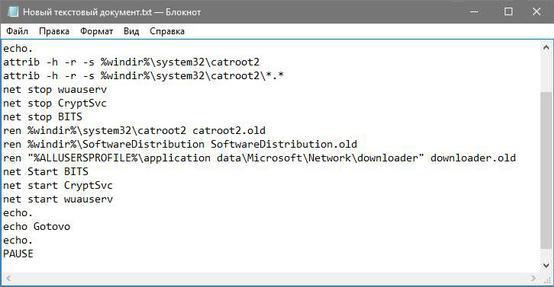
پس از اتمام این روش ، مرکز به روز رسانی همراه با همه سرویس های مرتبط دوباره نصب می شود. بنابراین ، سیستم از کار افتادن متوقف شده و به روزرسانی می شود.

به طور کلی ، این همان چیزی است که می توان در مورد بروزرسانی در ویندوز 10 گفت ، البته کار آن تا حدودی متفاوت از قبل است ، با این وجود هنوز همان عملکردهای قبلی سیستم عامل جدید Microsoft را انجام می دهد. علاوه بر این ، در دهم نسخه های ویندوز این مکان در مکانی متفاوت قرار دارد که ترتیب کارها را برای پیکربندی و رفع اشکال در آن تغییر می دهد.
ویدیو های مرتبط
همانطور که می دانید ، عامل جدید سیستم ویندوز 10 از مایکروسافت مدت ها پیش اعلام شده بود ، اما از نظر بارگیری فقط در اواخر ژوئیه 2015 در دسترس قرار گرفت. جالب ترین چیز این است که کاملاً رایگان است و به عنوان یک به روزرسانی روی سیستم عامل موجود نصب شده است ، که قبلاً در دسترس نبود. در این مرحله ، ما این سوال را بررسی خواهیم کرد که چگونه "Vinovs 10" را از طریق "مرکز به روز رسانی" نصب کنیم و پارامترهای اساسی سیستم نصب شده را پیکربندی کنیم.
ویندوز 10 چیست؟
بنابراین ، "سیستم عامل" جدید ، که همه با بی صبری زیادی منتظر آن بودند ، هنوز بیرون آمد. بسیاری از کارشناسان و اغلب خود توسعه دهندگان آن را انقلابی می نامند. خواه اینگونه باشد ، ما تعهد نمی کنیم که ادعا کنیم ، اگرچه نوآوری کافی در سیستم وجود دارد ، علاوه بر این ، مواردی که همه سیستم ها مانند لینوکس هنوز از آنها دور هستند.
با این وجود ، بررسی کارشناسان و شهادت کاربران عادی نشان می دهد که "ده" واقعاً تقریباً بیشترین توانایی را در بین تمام سیستم های موجود دارد. با این حال ، بیایید ببینیم چگونه "Vinovs 10" را از طریق "مرکز بروزرسانی" نصب کنیم. در اینجا سه \u200b\u200bگزینه وجود دارد (حداقل این). به روزرسانی استاندارد ویندوز 10 از طریق مرکز بروزرسانی کار چندان دشواری نیست. برای انجام این کار ، باید چند مرحله ساده بردارید.
نحوه نصب از طریق مرکز بروزرسانی: اطلاعات اولیه
اول از همه ، شما باید به طور واضح بین نسخه های منتشر شده و قابل بارگیری "ده" تفاوت قائل شوید. نصب ویندوز 10 از طریق مرکز بروزرسانی در ابتدا چندین مورد را فرض می کند شرایط اجباری، بدون آن چنین روشی به سادگی غیرممکن است.
مهمترین نکته در اینجا این است که شما می توانید محصول جدید را منحصراً بر روی سیستم عامل موجود نصب کنید (نسخه باید حداقل "هفت" باشد). متأسفانه ، در ویندوز XP یا نسخه بعدی به صورت ویستا ، "ده" قرار داده نشده است ، اگرچه پارامترهای رایانه می توانند همه نیازهای سیستم را برآورده کنند.
نصب به روزرسانی ها برای سیستم موجود
بنابراین ، به روزرسانی ویندوز 10 از طریق "مرکز بروزرسانی" در ابتدا شامل نصب آخرین به روزرسانی ها برای سیستم موجود... بدون این ، نصب کننده به سادگی شروع به کار نمی کند ، اما پیشنهاد می کند نسخه موجود را به روز کند.

با همه اینها ، شما باید به وضوح درک کنید که بعضی اوقات ، حتی با روشن بودن حالت به روزرسانی خودکار ، این همیشه کار نمی کند. در این حالت ، قبل از ادامه س theال در مورد چگونگی نصب "ویندوز 10" از طریق "مرکز" ، باید از حالت دستی برای جستجو و نصب به روزرسانی های مربوط به سیستم عامل قدیمی استفاده کنید. این کار به سادگی انجام می شود - با فعال کردن جستجو برای به روزرسانی ها. هنگامی که آنها پیدا شوند ، سیستم ارائه می شود توصیه می شود همه موارد موجود را نصب کنید. درست است ، پس از آن ، برخی از بسته ها ممکن است باعث نقص عملکرد شوند ، اما متعاقباً می توانید با غیرفعال کردن یا حذف ساده برنامه های مربوطه ، از شر آنها خلاص شوید. اما بعداً درباره آن بعداً بعلاوه ، "Windows Update 10 "در زمان مقرر از آمادگی خود برای نصب مطلع خواهد شد سیستم جدید دقیقاً به صورت بروزرسانی
ایجاد یک حساب کاربری مایکروسافت
یکی از مهمترین شرایط دسترسی به توزیع نصب ایجاد است حساب مایکروسافت یا به عبارت ساده تر ، ثبت نام معمول در وب سایت رسمی. Windows 10 Update نقش مهمی در این زمینه دارد.

اما در این مورد چیز خاصی وحشتناک نیست ، زیرا می توانید هر داده ای را وارد کنید. اگر سیستم ردیابی موقعیت جغرافیایی کاربر را شروع کند مسئله دیگری است. هیچ چیزی وجود ندارد که شما بتوانید درباره این انجام دهید. آیا می خواهید بدانید که چگونه از طریق Update Center به ویندوز 10 ارتقا دهید؟ سپس باید آن را تحمل کنید (حداقل در مرحله اولیه). سپس ردیابی می تواند خاموش شود.
صف کشیدن
"Windows Update 10" خود تنها پس از به روزرسانی کل سیستم در دسترس خواهد بود (بعداً به کارتان می آید). و بیهوده آن دسته از کاربران شکایت دارند که ادعا می کنند نصب "ده ها" باعث خطا می شود. بله ، همه چیز ساده است: یا سیستم اشکالات موجود را به ارث می برد (مراقب باشید ، رجیستری سیستم را تغییر نمی دهد) ، یا پیکربندی سخت افزار به سادگی شرایط ذکر شده را برآورده نمی کند.
اما بیایید از طرف دیگر به مسئله نگاه کنیم. به عنوان مثال ، نصب "ویندوز 10" از طریق "مرکز بروزرسانی" بر روی رایانه یا لپ تاپ کاملاً ساده است (ما هنوز ابزارهای تلفن همراه را در نظر نمی گیریم).
پس از ثبت نام ، کاربر برای بارگیری بسته توزیع در صف قرار می گیرد. با این حال ، این باعث ناراحتی زیادی می شود. واقعیت این است که اگر اتصال عادی وجود داشته باشد ، یک نماد با اعلان به طور مداوم در سینی سیستم آویزان می شود (در حالت آنلاین "می خورد") منابع سیستم در مورد ارتباطات).

متأسفانه ، و پس از آن ، هنگامی که صف بارگیری و نصب پس از پشتیبان گیری می آید ، گاهی اوقات با یک پیام در مورد عدم امکان نصب سیستم پایان می یابد. در همان زمان ، اغلب (به طور شگفت آور) قطع حتی با ارتباطات ، بلکه با دسترسی به منبع رسمی مایکروسافت به دلیل بیش از حد آن رخ نمی دهد.
اگر نمی خواهید منتظر بمانید ، با استفاده از برنامه "بومی" نصب کنید
گزینه دوم به روزرسانی ویندوز 10 از طریق "مرکز بروزرسانی" است (بررسی ها نشان می دهد بهتر است ابتدا برنامه کوچکی به نام Media Creation Tool را در همان وب سایت "بومی" مایکروسافت بارگیری کنید). "فقط" حدود 36 مگابایت وزن دارد.

اما پس از راه اندازی ، روند بارگیری کیت توزیع Tens فعال می شود. در ابتدای شروع کار ، به پیکربندی سیستم دسترسی خواهید داشت. در صورت مطابقت با الزامات اعلام شده برای نصب بعدی به روزرسانی به صورت "ده" ، از شما خواسته می شود تا سیستم را نصب کنید یا کپی از توزیع را در رسانه های قابل جابجایی ذخیره کنید. به عنوان یک قاعده ، اولین مورد انتخاب می شود. مورد دوم فقط برای نصب "تمیز" مفید است. به روزرسانی ویندوز 10 از طریق "مرکز بروزرسانی" در این حالت نقش یک منبع را بازی می کند ، نه بیشتر. با نصب تمیز پس از به روزرسانی با صرفه جویی در داده ها یا قالب بندی کامل دیسک سخت ، همه اینها مفید نیستند.
نیازهای سیستم
تا آنجا که به سخت افزار کامپیوتر مربوط می شود ، نیازهای سیستم چندان وخیم به نظر نمی رسند. شما فقط به یک گیگابایت "RAM" در ترکیب با پردازنده 2 هسته ای با نیاز دارید فرکانس ساعت حداقل 2.5 گیگاهرتز برای نسخه 32 بیتی و برای نسخه با معماری 64 بیتی - 2 گیگابایت RAM.
اینقدر زیاد نیست برای سیستم های تلفن همراه دارای سیستم عامل ویندوز فون، نیازها حتی کمتر است. درست است ، روند حل مشکلی که ما در نظر داریم (نحوه نصب "ویندوز 10" از طریق "مرکز بروزرسانی") بر روی یک ابزار موبایل از نظر یافتن گزینه های مناسب کمی پیچیده تر است. در اینجا شما باید حفاری کنید (و نه تنها در تنظیمات تلفن هوشمند یا رایانه لوحی خود). اما اکنون ما در مورد آن صحبت نمی کنیم.
فضای دیسک
با این حال ، بیایید به س ofال نحوه نصب ویندوز 10 از طریق مرکز به روز رسانی برگردیم. همانطور که گفته شد ، برای نصب صحیح ، کاربر به 9 گیگابایت فضای دیسک رایگان نیاز دارد. افسوس که اینطور نیست. سه گیگابایت فقط برای کیت توزیع هزینه می شود ، بقیه برای ذخیره فایل های نسخه قبلی ویندوز هزینه می شود. در نتیجه ، این می تواند حدود 20-30 گیگابایت باشد.

اگر کاربر "ده" را دوست ندارد ، همیشه می توانید به نسخه اولیه برگردید که در بالای آن نصب شده است. با این حال ، اگر کاربر قصد ندارد نسخه نصب شده ویندوز را کنار بگذارد ، چنین محتوایی قابل حذف است ، اما فقط توصیه می شود این کار را از بعضی موارد انجام ندهید مدیر پرونده یا "اکسپلورر" استاندارد و استفاده از ابزارهای استاندارد هنگام ورود به "ویژگی های دیسک" (معمولاً درایو "C") ، با انتخاب تمیز کردن ، جایی که کادرهای تأیید مناسب در مقابل هر مورد قرار می گیرند (توجه: حذف خودکار پرونده ها می تواند منجر به عدم کارایی کامل سیستم شود )
راه اندازی اولیه
بنابراین ، ما معتقدیم که نصب "ویندوز 10" از طریق "مرکز بروزرسانی" بر روی یک لپ تاپ یا رایانه رومیزی موفقیت آمیز بود.
به عنوان یک قاعده ، سیستم خودش همه چیز را تنظیم می کند اجزای لازم در طی مراحل نصب اولیه. تنها استثناها درایورهای دستگاههای خاص غیر استاندارد هستند. آنها باید در نصب شوند حالت دستی.
مشکلات درایورها و برنامه ها
در مورد برنامه ها و درایورهای نصب شده ، این مشکل اغلب می تواند این باشد که خود برنامه یا م controlلفه کنترل نیازهای سیستم را برآورده نمی کند. اغلب این به دلیل شتاب دهنده های گرافیکی و برنامه هایی که از آنها با قدرت ترین استفاده می شود (مخصوصاً اگر برنامه یا درایوری توسط آن نصب شده باشد) نسخه ویندوز اصلاح 8.1).

راه برون رفت از این وضعیت می تواند باشد نصب مجدد کامل درایورهای سخت افزار و سخت افزار مجازی و همچنین تلاش برای راه اندازی برنامه ها به عنوان سرپرست. اگر کسی نمی داند ، حتی از زمان ظهور "هفت" ، حقوق مدیر در سیستم دسترسی کامل به تمام عملکردهای سیستم را تضمین نمی کند. یک حساب پنهان از به اصطلاح "super-administrator" وجود دارد (اگر دوست دارید - یک کاربر فوق العاده مانند سیستم های تلفن همراه با استفاده از دسترسی سطح ریشه به توابع). اگر در "حساب" یک مدیر عادی وارد سیستم شوید ، این حساب (سرپرست) می تواند به طور کامل حذف شود (اگر فقط باید آن را غیرفعال کنید). پس از آن ، حقوق مدیر فوق العاده به طور خودکار فعال می شود. نصب هر آنچه دل شما می خواهد امکان پذیر خواهد بود.
نحوه نصب "ویندوز 10" از طریق مرکز بروزرسانی بر روی "دزد دریایی": مشکلی نیست!
برخی از کاربران به درستی معتقدند که هنگام نصب ویندوز 10 بر روی نسخه دزدی دریایی از یک سیستم از قبل نصب شده ، "ده" افزایش نخواهد یافت.

صادقانه بگویم ، پیش از این دلایل این امر وجود داشت ، زیرا رئیس سابق شرکت مایکروسافت بیل گیتس اظهار داشت که هر یک مجوز ندارند کپی از ویندوز اگر اتصال اینترنتی فعال باشد ، بررسی می شود. اما معلوم شد که تا دهها (یا حتی صدها هزار) هزار سیستم فعال شده در حالت آفلاین با همان کدها می توانند به طور همزمان در وب وجود داشته باشند. بنابراین این ایده باید به خاک سپرده می شد.
بنابراین ، تمام کسانی که ادعا می کنند نصب "ده ها" به عنوان بسته سرویس در نسخه موجود "ویندوز" غیرممکن است ، کاملاً اشتباه هستند. فقط کافی است به به روزرسانی خودکار سیستم نگاهی بیندازید. اگر به روزرسانی ویندوز 10 از طریق "مرکز بروزرسانی" بدون دخالت کاربر رخ دهد ، یا حداقل در حالت دستی کار می کند ، دیگر نیازی به صحبت در مورد محدودیت های توسعه دهنده نیست. این ، همانطور که می گویند ، عملاً عملی است.
در واقع ، س questionال چگونگی نصب "ویندوز 10" از طریق "مرکز بروزرسانی" فقط به ردیابی به موقع به روزرسانی های مربوطه کاهش می یابد.
نتیجه
به طور کلی ، همانطور که بسیاری قبلاً متوجه شده اند ، نصب "ده" به خصوص دشوار نیست. البته ، زمان صرف شده برای بارگیری توزیع و اندازه غیر منطقی آن می تواند نقش منفی داشته باشد. از طرف دیگر ، اگر سوالی در مورد چگونگی نصب "ویندوز 10" از طریق "مرکز بروزرسانی" وجود داشته باشد ، سیستم جدید ، به طور معمول (اگر سیستم قبلی ویروس نداشته باشد یا خطاهای مهم) نصب آن آسان است. و ، همانطور که قبلاً مشخص بود ، برای بارگیری در صف انتظار کاملاً ضروری نیست ، زیرا اگر نمی خواهید منتظر بمانید می توانید از ساده ترین اپلت برای نصب کامل "ده" استفاده کنید. در واقع ، این همان کاری است که اکثر کاربران انجام می دهند.
و یک چیز دیگر: نصب اولین نسخه "ده" ، که به گفته برخی از کاربران "پیش نمایش فنی" نامیده می شد ، بسیار پیچیده بود. آنها همچنین منهای هستند. کارشناسان فقط می گویند ، بله ، واقعاً ناقص بود ، اما تلاش برای حذف خطاهای سیستم قبلی ، سپس به حالت استاندارد "ده" به روزرسانی می شود ، و سپس نسخه Pro را نصب می کنید ، و کاملاً رایگان ، یک کالیکوی کاملا متفاوت است. و خود مشکل ، نحوه نصب "ویندوز 10" با استفاده از "مرکز بروزرسانی" به راحتی حل می شود.
class \u003d "eliadunit"\u003e
تا با آن مشکلی نداشته باشیدفعال سازی ویندوز 10، شما باید از دستور خاصی برای نصب سیستم جدید پیروی کنید. اولین کاری که باید انجام دهید نصب ویندوز 10 از طریق مرکز به روزرسانی ، نگه داشتن تمام پرونده ها و تنظیمات ، از جمله اطلاعات مجوز است. اگر می خواهید به طور کامل از نسخه قبلی ویندوز خلاص شوید ، فقط در این صورت می توانید یک نصب تمیز با پارتیشن های قالب بندی شده انجام دهید.
اطلاعات کلی
برای ارتقا به ویندوز 10 از طریق مرکز بروزرسانی ، مطمئن شوید که رایانه شما شرایط زیر را دارد:
- ایستاده است دارای مجوزنسخه ویندوز 8.1 یا ویندوز 7 ( سرویس پک 1).
- شما به روز رسانی گنجانده شده است سیستم و تمام به روزرسانی های پیشنهادی را نصب کرد.
- شما با کلیک روی دکمه یک رسید رایگان رزرو کرده اید " ویندوز 10 را دریافت کنید».
- دریافت کردید اطلاع، چی پرونده های ویندوز 10 مورد از قبل در رایانه شما بارگیری شده است.
اگر هنوز از ویندوز 8 استفاده می کنید ، ابتدا برای ارتقا به ویندوز 10 باید ابتدا آن را انجام دهید به نسخه 8.1 ارتقا دهید... لازم نیست نگران نیازهای سیستم باشید: اگر "هفت" خوب کار کرد ، می توانید ویندوز 10 را بدون هیچ مشکلی نصب کنید.

اگر به دلایلی رایانه شما مناسب نیست نصب ویندوز 10 (کشف شده کپی بدون مجوز محصول یا عدم انطباق با الزامات سیستم) ، خدمات ارائه شده برای رزرو ده بالا شما را در مورد آن آگاه می کند.
class \u003d "eliadunit"\u003e
روند به روزرسانی
بنابراین ، تمام شرایط شرح داده شده در بالا برآورده شده است ، اعلان دریافت شده است ، فقط برای شروع فرایند به روز رسانی به سیستم عامل جدید باقی مانده است. در این مرحله ، همه چیز نیز خودکار است - متخصصان مایکروسافت سعی کرده اند اطمینان حاصل کنند که حتی مبتدیان نیز مشکلی ندارند.
- باز کن " صفحه کنترل».
- قابل اعتماد و متخصص " مرکز بروزرسانی».
- کلیک کنید بر روی " شروع کار».

اگر چنین دکمه ای در مرکز به روزرسانی وجود ندارد ، باید کمی صبر کنید. فایلهای سیستمی که از آنها پشتیبان تهیه کرده اید ممکن است همچنان در حال بارگیری باشند. اگر باز هم نیامد ، یک اعلان را از طریق راه اندازی کنید خط فرمان با استفاده از درخواست " به روزرسانی».

کاربران Windows 10 Anniversary Update که هنوز نسخه 1703 را با استفاده از Media Creation Tool یا دستیار ارتقا Windows 10 نصب نکرده اند ، می توانند به زودی به روزرسانی طراح را دریافت کنند.
مهم است که به خاطر داشته باشید که همه کاربران امروز Windows 10 Creators Update را دریافت نمی کنند. مایکروسافت در چند مرحله به روزرسانی را به کاربران تحویل می دهد ، به این معنی که ممکن است برخی از کاربران دریافت کنند نسخه جدید 1703 خیلی دیرتر
اولین صف ویندوز 10 Creators Update در دسترس کاربران رایانه ها و دستگاه های جدیدی است که با Microsoft همکاری کرده اند. به روز رسانی تقریباً در ساعت 20:00 (به وقت مسکو) راه اندازی می شود.
چند ماه برای اعزام
این شرکت اذعان کرد که ارسال این به روزرسانی برای همه کاربران ممکن است چندین ماه طول بکشد. این کار برای اطمینان از عملکرد صحیح همه ویژگی ها و عدم وجود خطاهای سخت افزاری یا مشکلات سازگاری برنامه ها است.
رویکرد مشابهی با انتشار به روزرسانی سالگرد ویندوز 10 نیز اتخاذ شد. این به روزرسانی در تاریخ 2 آگوست 2016 آغاز شد و عرضه آن فقط در ماه نوامبر به پایان رسید. اگر این بار این سرعت حفظ شود ، پس همه کاربران ویندوز 10 ظرف 3 ماه بروزرسانی سازندگان را دریافت می کنند.
البته آن دسته از کاربرانی که نمی خواهند منتظر به روزرسانی از طریق مرکز باشند به روزرسانی های ویندوزمی تواند با استفاده از تصاویر ISO یا Media Creation Tool و Windows Assistant Upgrade دستیار به روزرسانی را نصب کند. با این وجود هیچ تضمینی وجود ندارد که روند ارتقا بدون دردسر پیش برود.
مایکروسافت تأکید می کند که به روزرسانی های دستی مخصوص کاربران پیشرفته است. اگرچه روند کار کاملاً ساده است ، اما پس از نصب به روزرسانی ، ممکن است مواردی وجود داشته باشد که برای رفع آنها نیاز به سطح خاصی از تخصص فنی باشد.
خروج، اورژانس پنجره های جدید علاقه بسیاری از کاربران را برانگیخت. شایعات زیادی در مورد احتمالات و اختلافات با آنها وجود داشت نسخه های قبلی... و البته ، بسیاری از افراد مایل به آزمایش این سیستم جدید هستند ، به خصوص که این سیستم در طی یک سال پس از انتشار به صورت رایگان توزیع می شود.
همچنین ، نصب از طریق مرکز به روز رسانی به دانش خاصی نیاز ندارد ، سریع است و اطلاعات شخصی کاربر را پاک نمی کند ، که بسیار راحت است. علاوه بر این ، می توانید یک تصویر سیستم را بارگیری کرده و روی هر رایانه ای نصب کنید.
نصب از طریق مرکز بروزرسانی
بسیاری از کاربران با دریافت پیامی از آنها می خواهند یک سیستم جدید را نصب کنند. همچنین در ویندوز 8.1 ، یک دکمه در سینی ظاهر شد که با کلیک کردن روی آن می توانید شروع کنید نصب ویندوز 10.
بنابراین ، برای به روزرسانی سیستم ، باید از طریق صفحه کنترل به مرکز بروزرسانی بروید. بر روی "Update" کلیک کنید و حدود نیم ساعت منتظر بمانید تا پرونده های لازم بارگیری شود.
 اگر به روزرسانی خودکار در رایانه شما غیرفعال باشد ، ابتدا باید همه آنها را نصب کنید و فقط پیام مربوط به آن را وارد کنید تغییر ویندوز... همچنین ، اگر ویندوز 8 دارید ، باید آن را به ویندوز 8.1 به روز کنید و فقط نسخه 10 را نصب کنید. هیچ محدودیتی برای این هفت نفر وجود ندارد ، مگر برای مونتاژ. اگر Windows 7 Home داشتید ، ویندوز 10 قبلاً Home خواهد بود.
اگر به روزرسانی خودکار در رایانه شما غیرفعال باشد ، ابتدا باید همه آنها را نصب کنید و فقط پیام مربوط به آن را وارد کنید تغییر ویندوز... همچنین ، اگر ویندوز 8 دارید ، باید آن را به ویندوز 8.1 به روز کنید و فقط نسخه 10 را نصب کنید. هیچ محدودیتی برای این هفت نفر وجود ندارد ، مگر برای مونتاژ. اگر Windows 7 Home داشتید ، ویندوز 10 قبلاً Home خواهد بود.
برای اینکه نصب به راحتی انجام شود ، اطمینان حاصل کنید که اتصال اینترنت پایدار و ترجیحاً با سرعت بالا است.
بعد از بالا آمدن سیستم ، پنجره ای ظاهر می شود که باید در آن خواسته خود را تأیید کنید. اگر نظر خود را در مورد تغییر سیستم تغییر دهید ، در این مرحله می توانید بدون از دست دادن امتناع کنید.
پس از رضایت ، پنجره دیگری ظاهر می شود که شما باید توافق نامه مجوز را بخوانید و با آن موافقت کنید. بعد ، سیستم بررسی می کند که آیا رایانه شما مناسب است یا خیر.
 سرانجام ، آخرین پنجره باز می شود ، جایی که پیشنهاد می شود به روزرسانی را اکنون نصب کنید یا بعد از مدتی آن را انجام دهید. در این مرحله بررسی کنید که آیا همه اسناد مهم بسته نشده اند تا آنها را از دست ندهید. اگر چیزی نیاز به تکمیل داشت ، اگر همه چیز خوب است ، بارگیری را به تعویق بیندازید ، اکنون نصب را انتخاب کنید.
سرانجام ، آخرین پنجره باز می شود ، جایی که پیشنهاد می شود به روزرسانی را اکنون نصب کنید یا بعد از مدتی آن را انجام دهید. در این مرحله بررسی کنید که آیا همه اسناد مهم بسته نشده اند تا آنها را از دست ندهید. اگر چیزی نیاز به تکمیل داشت ، اگر همه چیز خوب است ، بارگیری را به تعویق بیندازید ، اکنون نصب را انتخاب کنید.
بعد از همه این دستکاری ها ، رایانه مجدداً راه اندازی می شود ، نصب ادامه خواهد یافت و باید مدت زمان مشخصی دوباره صبر کنید. آخرین مرحله انتخاب تنظیمات است ، اما معمولاً نیازی به تغییر آنها نیست.
 همه برنامه ها ، پرونده های کاربر و تنظیمات بدون تغییر باقی مانده و به سیستم عامل جدید منتقل می شوند.
همه برنامه ها ، پرونده های کاربر و تنظیمات بدون تغییر باقی مانده و به سیستم عامل جدید منتقل می شوند.
به روزرسانی از طریق مرکز بروزرسانی در ویندوز xp ، ویستا و ویندوز 7 بدون نصب Service Pack 1 در دسترس نیست. دارندگان این سیستم ها فقط با بارگیری یک تصویر از وب سایت رسمی و نصب دستی آن ، می توانند سیستم 10 را دریافت کنند.
سیستم مورد نیاز ویندوز 10
اگر رایانه به طور معمول با ویندوز 8.1 کار کند ، نسخه دهم به طور معمول نصب می شود و کاربردی خواهد بود. اما در هر صورت ، شما باید دستگاه خود را از نظر رعایت حداقل نیازها بررسی کنید:
- پردازنده باید 1 گیگاهرتز یا بالاتر باشد.
- RAM باید بیش از 1 گیگابایت باشد.
- حافظه آزاد 16 گیگابایت
- کارت ویدیو: سازگار با DirectX 9 و پشتیبانی از WDDM.
همچنین بررسی کنید الزامات سیستم برای انطباق ، می توانید استفاده کنید ابزار ویژه از مایکروسافت ، اگر نشان دهد که امکان نصب ویندوز 10 وجود ندارد ، دلیل آن را به شما می گوید.
فعال سازی ویندوز 10
پس از به روزرسانی ویندوز 7 و 8.1 از طریق مرکز به روزرسانی ، نصب کننده مجوز و فعال بودن سیستم را بررسی می کند. به کاربر هیچ كلیدی داده نمی شود ، رایانه در سرورهای مایکروسافت ثبت شده است.
در صورت تطابق داده های موجود در سرورها ، سیستم بدون دخالت کاربر فعال می شود. اگر سیستم به روز نشده باشد ، ثبت نام انجام نمی شود. همچنین ، کلیدهای ویندوز 7 و 8.1 برای فعال سازی کار نمی کنند.
به همین دلیل به روزرسانی نسخه های دزدی دریایی غیرممکن است. یعنی ، شما می توانید ویندوز 10 را نصب کنید ، اما بعد از مدتی دیگر دریافت به روزرسانی را متوقف می کند و دائماً خرید مجوز را به شما یادآوری می کند.
خطاهای بروزرسانی
غیر معمول نیست که سیستم هنگام بروزرسانی خطاهایی ایجاد می کند که از نصب صحیح سیستم عامل جدید جلوگیری می کند یا به سادگی نصب را لغو می کند. اگر این از طریق مرکز بروزرسانی اتفاق بیفتد ، ساده ترین راه این است که تصویر را از سایت بارگیری کنید و ویندوز را از رسانه قابل جابجایی نصب کنید. اما با استفاده از این روش ، باید تمام اطلاعات را از رایانه پاک کنید.
ممکن است صدا پس از به روزرسانی از بین برود. همه چیز در مورد راننده است دستگاه های صوتی... یا وقت نکرد که خودش را به روز کند نرم افزاربرای کار بر روی ویندوز 10 ، یا اینکه درست کار می کند در اینجا می توانید آن را به روز کنید یا به طور کامل حذف کنید و دوباره نصب کنید. همچنین ممکن است این دستگاه به قدری قدیمی باشد که پشتیبانی از آن پایان یافته و درایورهای Windows 10 به سادگی وجود نداشته باشند.
اگر خطای 80240020 در گزارش نصب وجود دارد ، باید به آدرس بروید C: \\ Windows \\ SoftwareDistribution \\ Download و همه آنچه را که وجود دارد حذف کنید. بعد ، خط فرمان را راه اندازی کرده و wuauclt.exe / updatenow را بنویسید.
